- ავტორი Abigail Brown [email protected].
- Public 2023-12-17 06:52.
- ბოლოს შეცვლილი 2025-01-24 12:14.
რა უნდა იცოდე
- ABR ფაილი არის Photoshop Brush ფაილი.
- გახსენით Photoshop-ით, ან გადახედეთ ფუნჯს abrViewer-ით.
- კონვერტირება PNG-ზე abrMate-ით.
ეს სტატია განმარტავს, თუ რა არის ABR ფაილები, მათ შორის, როგორ უნდა გახსნათ ერთი თქვენს კომპიუტერში და როგორ გადაიყვანოთ ერთი PNG ან-j.webp
რა არის ABR ფაილი?
ფაილი ABR ფაილის გაფართოებით არის Photoshop Brush ფაილი, რომელიც ინახავს ინფორმაციას ერთი ან მეტი ფუნჯის ფორმისა და ტექსტურის შესახებ. ისინი გამოიყენება Photoshop-ის Brush ინსტრუმენტის მეშვეობით და ინახება, ნაგულისხმევად, პროგრამის ინსტალაციის საქაღალდეში …\Presets\Brushes\.
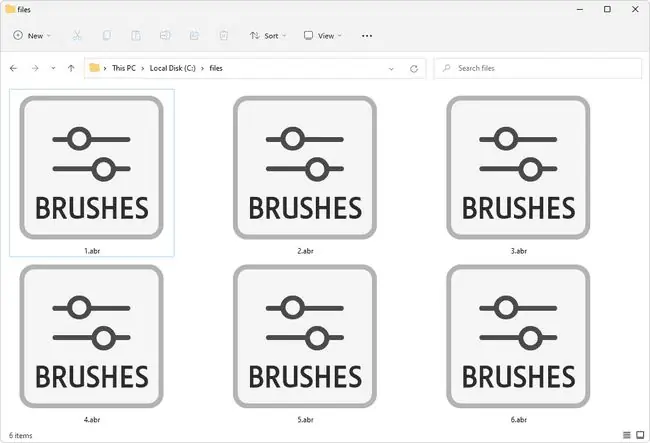
როგორ გავხსნათ ABR ფაილი
ABR ფაილების გახსნა და გამოყენება შესაძლებელია Adobe Photoshop-ით Brush ინსტრუმენტიდან:
- აირჩიეთ Brush ინსტრუმენტი Tools მენიუდან. B კლავიშის გამოყენება არის მასზე ფოკუსირების კიდევ ერთი გზა.
- აირჩიეთ მიმდინარე ფუნჯის ტიპი პროგრამის ზედა მენიუდან.
-
გამოიყენეთ მცირე მენიუს ღილაკი ფუნჯების იმპორტი.

Image - იპოვეთ ABR ფაილი, რომლის გამოყენებაც გსურთ და შემდეგ აირჩიეთ ჩატვირთვა.
თუ ეს მეთოდი არ მუშაობს, სხვა გზა, რომლის საშუალებითაც შეგიძლიათ სცადოთ მორგებული ფუნჯების იმპორტი Photoshop-ში (პროგრამის ზოგიერთ ვერსიაში) არის რედაქტირება > წინასწარ პარამეტრები > წინასწარ დაყენების მენეჯერი აირჩიეთ Brushes როგორც წინასწარ დაყენებული ტიპი და შემდეგ აირჩიეთ Load ABR ფაილის საპოვნელად.
Photopea არის ონლაინ გამოსახულების რედაქტორი, რომელიც მუშაობს Photoshop-ის მსგავსად და ასევე მხარს უჭერს ამ ფორმატს. ფაილის იმპორტისთვის, გაააქტიურეთ ფუნჯის ხელსაწყო (დააჭირეთ B), გახსენით ფუნჯის პარამეტრები და შემდეგ გამოიყენეთ ქვემოთ ისარი მენიუს გვერდით, რომ აირჩიოთ ჩატვირთვა. ABR.
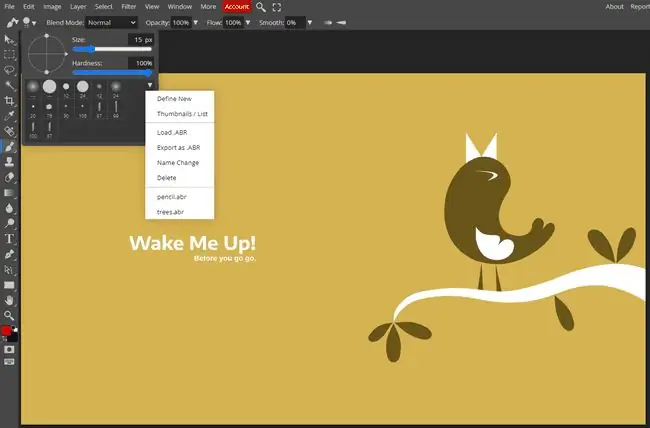
GIMP არის კიდევ ერთი უფასო გამოსახულების რედაქტორი, რომელსაც შეუძლია გამოიყენოს ABR ფაილები. უბრალოდ დააკოპირეთ ფაილი სწორ საქაღალდეში, რათა GIMP-მა ნახოს იგი. GIMP-ის ჩვენი ინსტალაციისას (თქვენი შეიძლება ოდნავ განსხვავებული იყოს), საქაღალდე აქ არის:
C:\Program Files\GIMP 2\share\gimp\2.0\brushes\Basic\
ასევე შეგიძლიათ გახსნათ ერთი Tumasoft-ის Argus-ით ან უფასოდ abrViewer-ით, მაგრამ ეს პროგრამები საშუალებას გაძლევთ ნახოთ ფუნჯის გარეგნობის წინასწარი გადახედვა - ისინი რეალურად არ გაძლევენ მის გამოყენებას.
თუ აღმოაჩენთ, რომ აპლიკაცია თქვენს კომპიუტერზე ცდილობს ფაილის გახსნას, მაგრამ ეს არასწორი პროგრამაა, ან გირჩევნიათ სხვა დაინსტალირებული პროგრამის გახსნა, იხილეთ ჩვენი როგორ შევცვალოთ ფაილების ასოციაციები Windows-ში ამ ცვლილების განსახორციელებლად.
როგორ გადავიტანოთ ABR ფაილი
მიუხედავად იმისა, რომ ამის გაკეთება ალბათ დიდი საჭიროება არ არის, abrMate არის უფასო აპლიკაცია, რომელსაც შეუძლია გადაიყვანოს ABR PNG-ად, თუ ფუნჯის ფაილი დამზადებულია Photoshop CS5 ან უფრო ძველ ვერსიაში. როგორც კი ის ამ გამოსახულების ფორმატში იქნება, შეგიძლიათ გამოიყენოთ გამოსახულების უფასო გადამყვანი მის გადასაყვანად-j.webp
შეგიძლიათ ასევე გადაიყვანოთ GIMP Brush ფაილი (GBR) Photoshop Brush ფაილად, რათა GIMP-ის ქვეშ შექმნილი ფუნჯის ფაილი გამოვიყენოთ Photoshop-თან, მაგრამ ის არ არის ისეთივე გამარტივებული, როგორც კონვერტაციების უმეტესობა.
აი, როგორ გააკეთოთ Photoshop Brush ფაილი GIMP Brush ფაილიდან:
- გახსენით GIMP-ის GBR ფაილი XnView-ში.
- შეინახეთ სურათი-p.webp
- გახსენით-p.webp
- აირჩიეთ ადგილი, რომლის გამოყენებაც გსურთ ფუნჯად.
- შექმენით ფუნჯი რედაქტირება > განსაზღვრეთ ფუნჯის წინასწარ დაყენება.
ჯერ კიდევ ვერ ხსნი?
ადვილია ABR ფაილის გაფართოების აღრევა ABW, ABF (Adobe Binary Screen Font) ან ABS (აბსოლუტური მონაცემთა ბაზა). თუ თქვენ ვერ გახსნით თქვენს ფაილს ზემოთ ნახსენები პროგრამებით, შესაძლოა აურიოთ ფაილის სხვა ფორმატი Photoshop Brush ფაილთან.
FAQ
როგორ გავხსნა ABR ფაილები Photoshop-ის გარეშე?
ABR ფაილების გასახსნელად და გამოსაყენებლად პროგრამებში გარდა Photoshop-ისა, თქვენ უნდა გადაიყვანოთ ფაილები-p.webp
ფაილი > გახსენით ფუნჯების ნაკრები > Open > აირჩიეთ ფაილი 543343 ექსპორტი > მინიატურები შესაძლოა ასევე გაგიმართლოთ ABR ფაილების გახსნა პირდაპირ GIMP-ში მათი PNG-ში გადაყვანის გარეშე.
როგორ დავამატო ABR ფაილი Illustrator-ში?
თქვენ არ შეგიძლიათ ABR brush ფაილების დამატება Illustrator-ში. თუმცა, თქვენ შეგიძლიათ შექმნათ და დაამატოთ Illustrator brush ფაილები AI ფაილის გაფართოებით. Illustrator brush ფაილების იმპორტისთვის გადადით Window > Brush Libraries > სხვა ბიბლიოთეკა და იპოვეთ ფაილი. შემდეგ გადადით ფუნჯების ბიბლიოთეკა პანელზე > აირჩიეთ ფუნჯი იმპორტისთვის > ფუნჯებში დამატება






